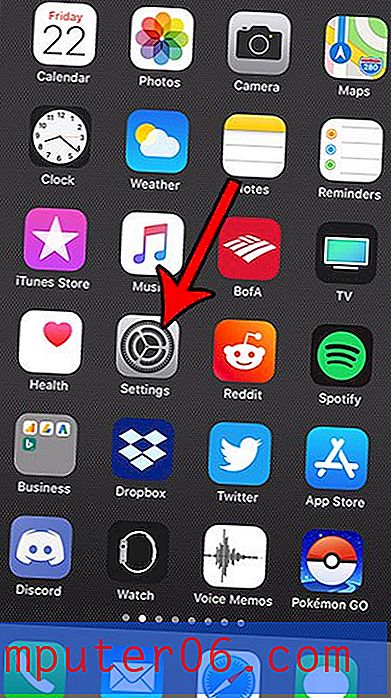Come scaricare un video di YouTube su un iPhone 11
I passaggi di questo articolo ti mostreranno come scaricare un video di YouTube sul tuo iPhone usando l'app YouTube. Se stai esaurendo lo spazio sul tuo iPhone, consulta la nostra guida alla gestione dello spazio di archiviazione.
- Apri l'app YouTube .
- Cerca e seleziona il video che desideri scaricare.
- Tocca il pulsante Scarica sotto il video.
- Scegli la qualità del video, quindi tocca OK .
Se stai per viaggiare o in una situazione in cui non sarai in grado di trasmettere video in streaming, allora potresti cercare modi per ottenere video sul tuo iPhone.
Sia che tu non disponga di una connessione cellulare abbastanza buona, che tu sia in modalità aereo o che tu voglia limitare l'utilizzo dei dati, il download di video da app come Netflix o Amazon Prime può darti un modo per guardare film e TV mostra sul tuo iPhone.
L'app YouTube per iPhone ti consente anche di scaricare video e archiviarli sul tuo dispositivo. Il nostro tutorial qui sotto ti mostrerà come ottenere questo risultato.
Come scaricare video di YouTube su un iPhone
I passaggi di questo articolo sono stati eseguiti su un iPhone 11 in iOS 13.3. Tieni presente che avrai bisogno di spazio sufficiente sul tuo dispositivo per i video che desideri scaricare. Leggi questo articolo per vedere come controllare la memoria disponibile.
Passaggio 1: apri l'app YouTube sul tuo iPhone. Se non lo possiedi, puoi scaricarlo dall'App Store qui.

Passaggio 2: cerca il video che desideri scaricare, quindi selezionalo per aprire il video.
Passaggio 3: tocca il pulsante Download che appare sotto l'anteprima del video.
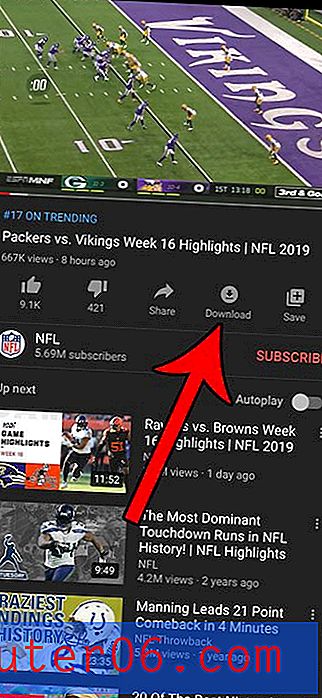
Passaggio 4: selezionare la qualità video desiderata, quindi toccare OK nella parte inferiore della finestra a comparsa. Si noti che la dimensione del file del video viene visualizzata a destra di ciascuna opzione.
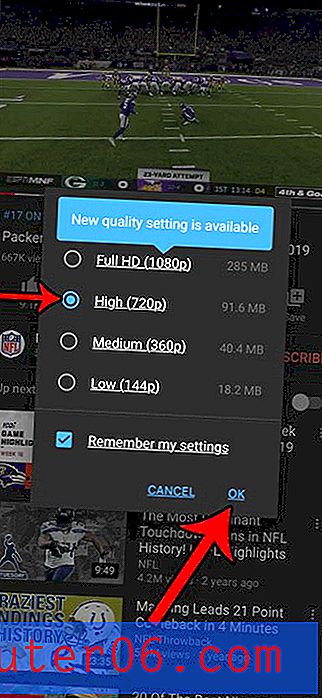
Il video inizierà quindi il download. Puoi trovare i tuoi video scaricati selezionando la scheda Libreria nella parte in basso a destra dello schermo, quindi selezionando l'opzione Download . Qui è anche dove devi andare per eliminare i video scaricati quando hai finito con loro.
Scopri come bloccare YouTube su un iPhone se tuo figlio o dipendente ha un iPhone e non vuoi che possano accedere all'app YouTube o visualizzare video nel browser Safari.